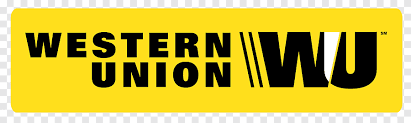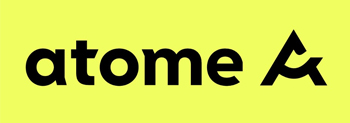By UnblockTechTVBox | 12 May 2023 | 0 Comments
Comment configurer le boîtier TV Unblock 10 ?
De nos jours, de plus en plus de clients et d'amis achètent des boîtiers TV débloqués . Lorsque vous recevez le colis, vous souhaitez savoir comment installer la box Unblock10ème génération ? Aujourd'hui, je vais vous expliquer en détail. En fait, la configuration d'un boîtier TV Unblock 10 est un processus assez simple. Voici les étapes générales que vous devez suivre :

Connectez le boîtier TV à votre téléviseur à l'aide d'un câble HDMI. Assurez-vous que votre téléviseur est sur la bonne entrée. Connectez le boîtier TV à votre réseau domestique à l'aide du Wi-Fi ou d'un câble Ethernet. Si vous utilisez le Wi-Fi, assurez-vous que vous disposez du nom de réseau et du mot de passe corrects. Une fois le boîtier TV allumé, utilisez la télécommande de votre téléviseur pour accéder à l'entrée HDMI à laquelle le boîtier TV est connecté.
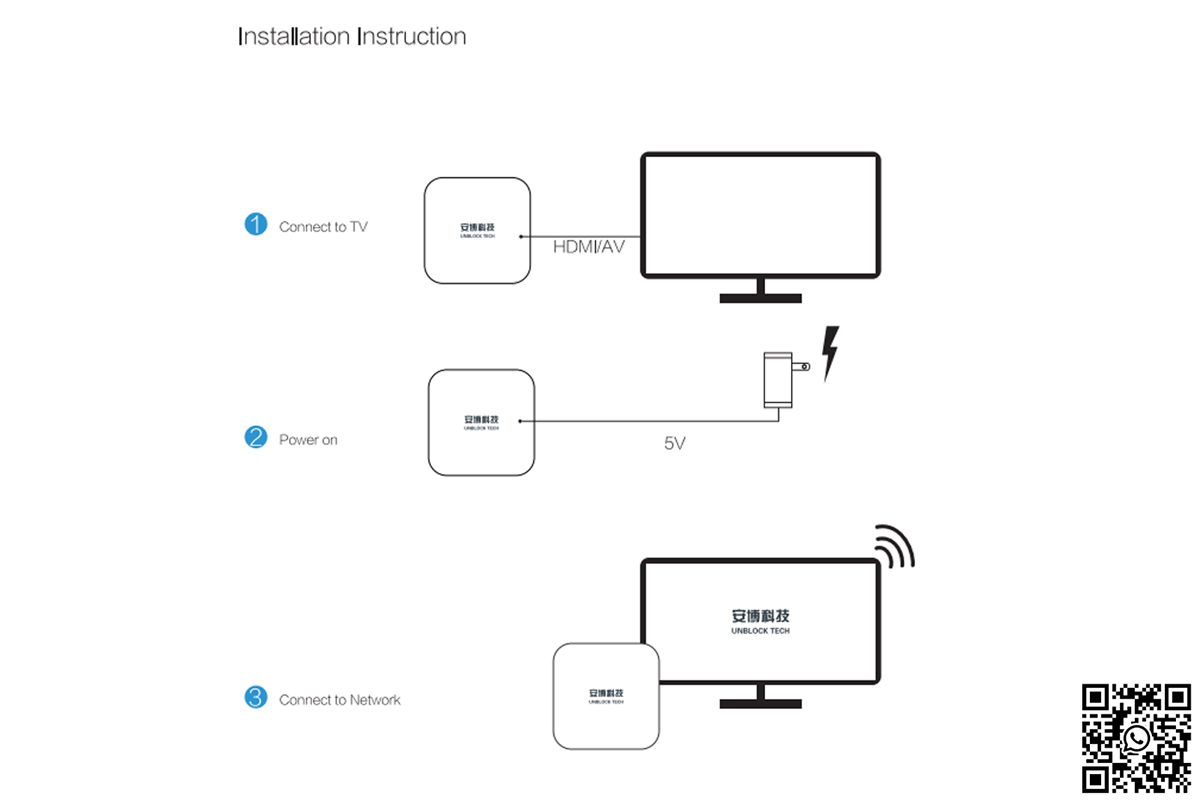

Suivez les invites à l'écran pour configurer le boîtier TV. Vous devrez peut-être sélectionner votre langue, vous connecter au Wi-Fi et vous connecter à votre compte Google.
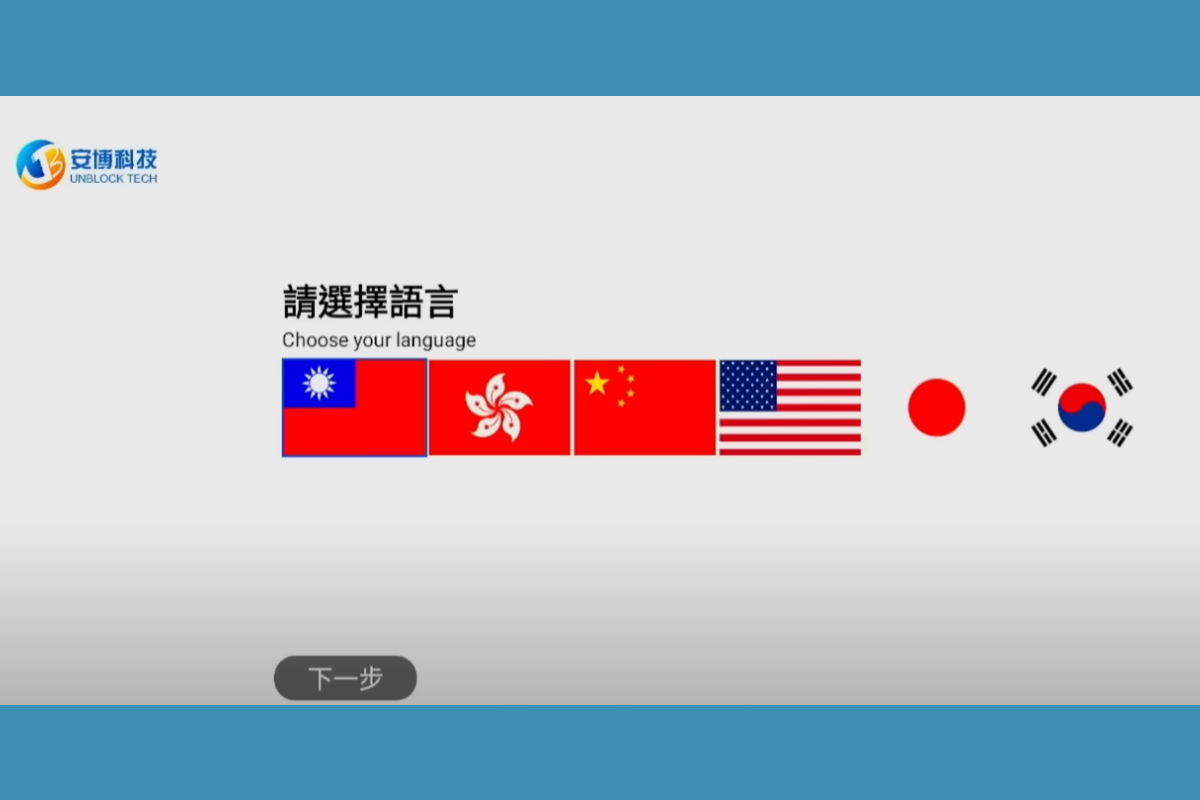
Une fois que vous avez terminé le processus de configuration, vous devriez pouvoir accéder à diverses applications de streaming, telles que Netflix et d'autres contenus internationaux.
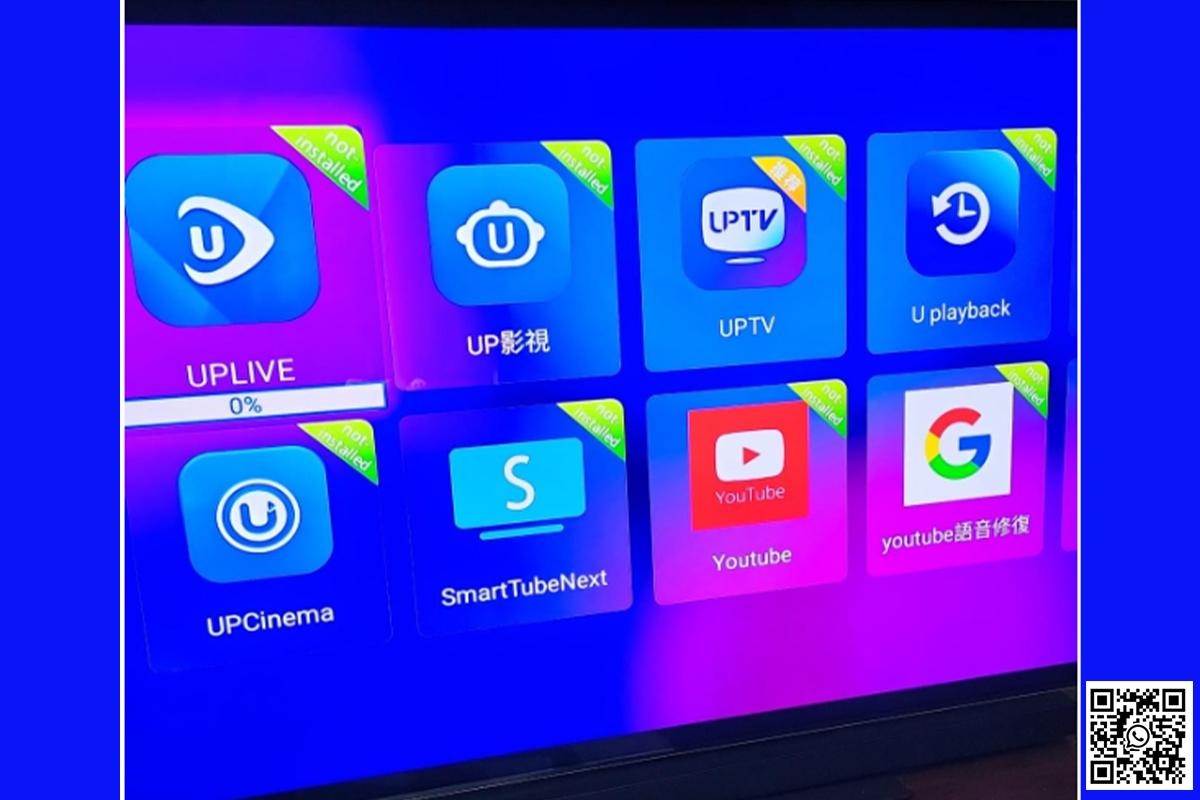
C'est ça! Vous avez configuré avec succès votre boîtier TV Unblock 10 . Profitez de regarder vos émissions et films préférés.

Connectez le boîtier TV à votre téléviseur à l'aide d'un câble HDMI. Assurez-vous que votre téléviseur est sur la bonne entrée. Connectez le boîtier TV à votre réseau domestique à l'aide du Wi-Fi ou d'un câble Ethernet. Si vous utilisez le Wi-Fi, assurez-vous que vous disposez du nom de réseau et du mot de passe corrects. Une fois le boîtier TV allumé, utilisez la télécommande de votre téléviseur pour accéder à l'entrée HDMI à laquelle le boîtier TV est connecté.
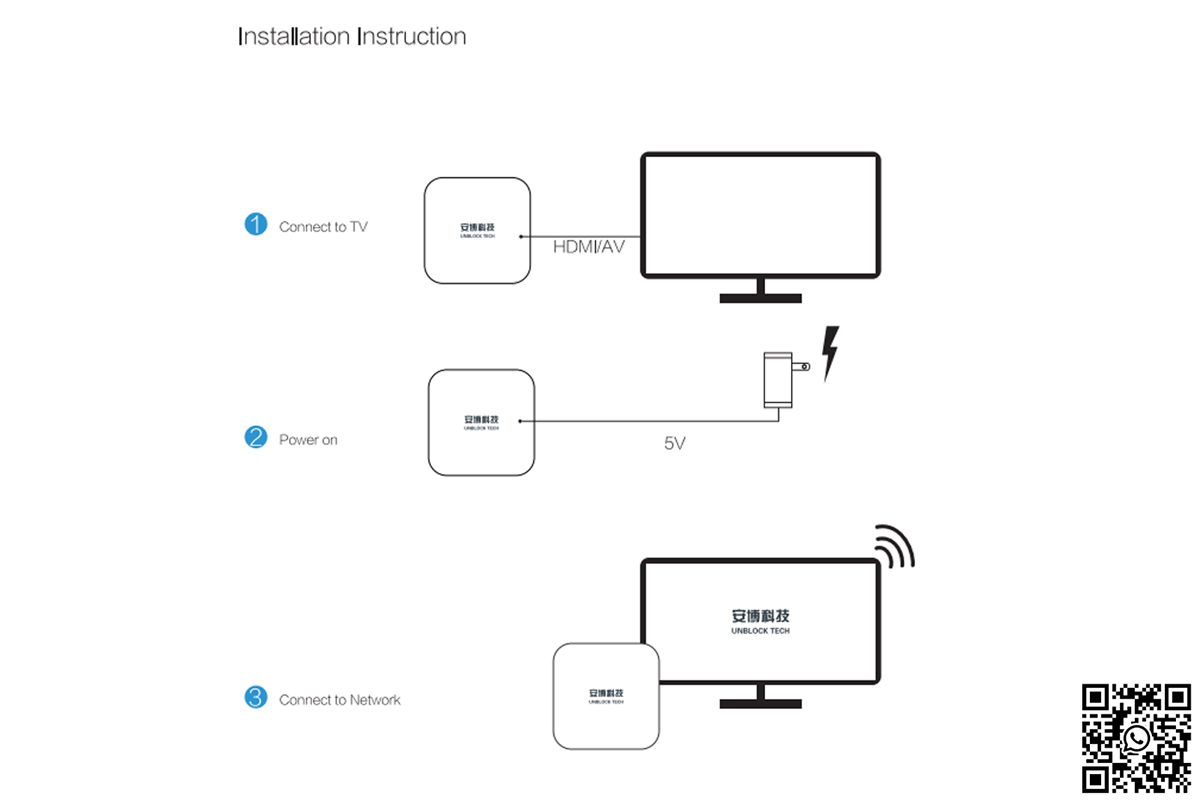

Suivez les invites à l'écran pour configurer le boîtier TV. Vous devrez peut-être sélectionner votre langue, vous connecter au Wi-Fi et vous connecter à votre compte Google.
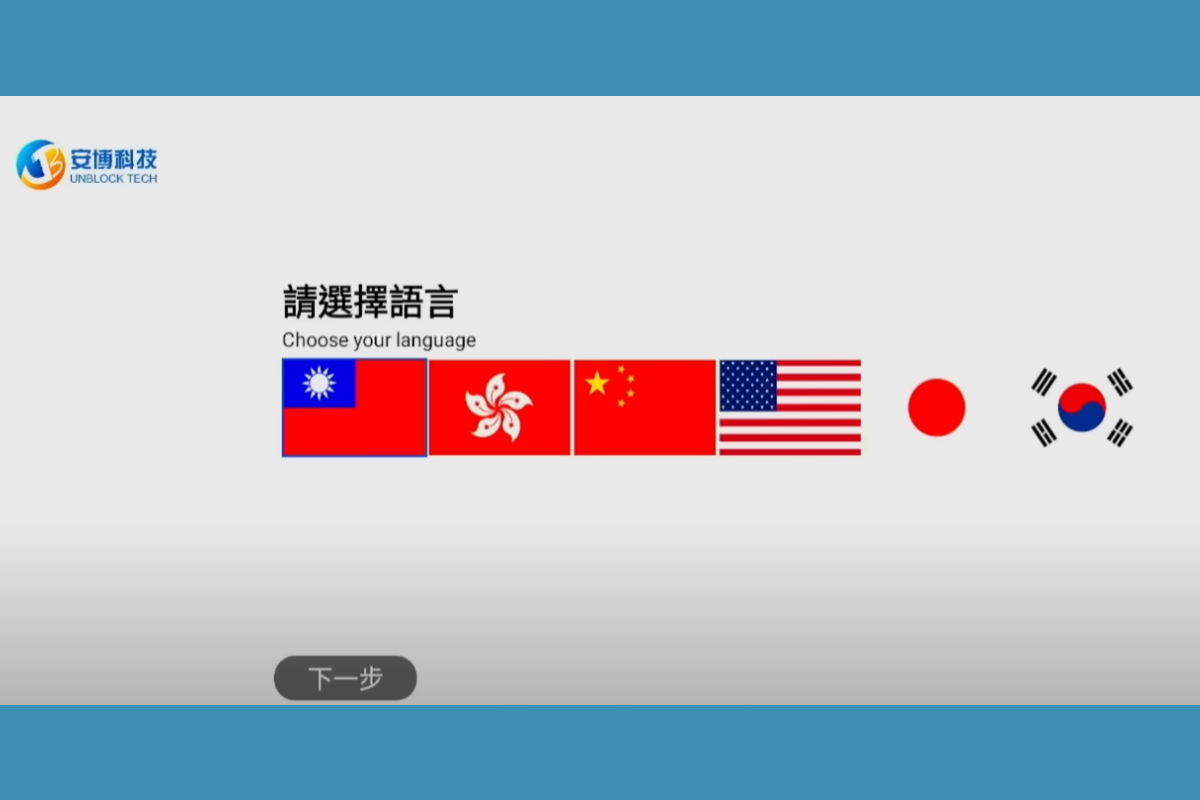
Une fois que vous avez terminé le processus de configuration, vous devriez pouvoir accéder à diverses applications de streaming, telles que Netflix et d'autres contenus internationaux.
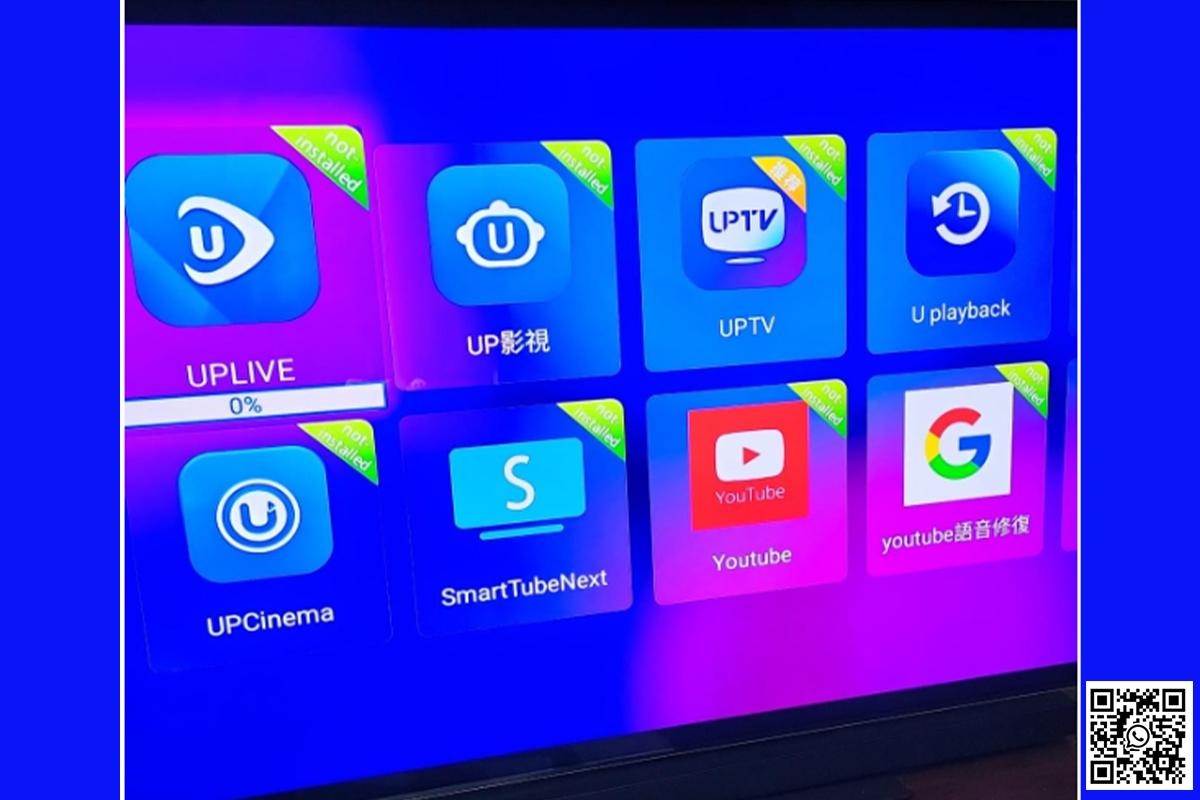
C'est ça! Vous avez configuré avec succès votre boîtier TV Unblock 10 . Profitez de regarder vos émissions et films préférés.
ARCHIVES
 EUR
EUR USD
USD GBP
GBP CAD
CAD AUD
AUD HKD
HKD JPY
JPY SGD
SGD THB
THB English
English 繁體中文
繁體中文 日本語
日本語 한국어
한국어 ไทย
ไทย Tiếng Việt
Tiếng Việt Bahasa Indonesia
Bahasa Indonesia Pilipino
Pilipino Español
Español Deutsch
Deutsch Português
Português italiano
italiano Nederlands
Nederlands Русский
Русский عربى
عربى Français
Français